خلاصی از شر نصب درایورها به روش همیشگی پس از تعویض ویندوز
درایور همیشه منو به یاد کارت گرافیک میندازه . چون اولین درایوری که نصب میکنم ، درایور کارت گرافیکه . گرچه درایورها فقط برای کارت گرافیک نیستن و سایر قطعات سخت افزاری رو شامل میشن .
توی این مطلب میخوایم یه نگاهی به مسائل مربوط به درایورها داشته باشیم .
اصلا درایور چیه ؟
خیلی خیلی ساده میگم ، درایورها نوعی از برنامه های سیستمی هستن که بین سیستم عامل ( ویندوز ، لینوکس ، مک و … ) و قطعه مربوطه ارتباط برقرار میکنن . به طور معمول ، سیستم عامل ها قطعات مربوط رو نمیشناسن و باید اونا رو به سیستم عامل معرفی کرد . حالا به غیر ویندوز 7 که تعداد زیادی از قطعات رو شناسایی میکنه و نیازی به نصب درایورشون نیست و این کار ما رو راحت تر هم میکنه .
به عنوان مثال وقتی که شما درایور کارت گرافیک رو نصب میکنید در واقع اون کارت گرافیکتون رو دارید به سیستم عامل معرفی میکنید و پس از اتمام کار و یه ریستارت ساده ، سیستم عامل ارتباطش رو با کارت گرافیک برقرار میکنه .
ویندوز 7 و راحتی کاربران در استفاده از سخت افزارها :
ویندوز 7 گام بلندی رو در این زمینه برداشت . یعنی اینکه ویندوز 7 خودش قادر به شناسایی تعداد زیادی از قطعات سخت افزاریه و شما نیازی نیست که درایور مربوطه رو نصب کنید .
به عنوان مثال ویندوز 7 ، کارت صدای سیستم من رو شناسایی کرد و دیگه نیازی نبود که خودم درایورش رو نصب کنم و این یعنی راحتی کاربر .
برنامه هایی برای تسهیل استفاده از درایورها :
تا چند دقیقه پیش غصه عوض کردن ویندوز رو داشتید ، الان غصه نصب کردن درایورها رو . تصاویر مربوط به پیدا کردن و گذاشتن سی دی ها ، کلیک های متوالی رو Next ، ریستارت کردن سیستم و صبر ایوب برای بالا اومدن ویندوز جلوی چشماتون میاد .
ولی همیشه راهی برای اتوماتیک ( یا شاید بهتر باشه بگیم نیمه اتوماتیک ) کردن کارها وجود داره .
شاید همیشه دنبال این بوده باشید که بعد از نصب ویندوز ، دیگه غصه نصب کردن درایورها رو نداشته باشید .
خب چرا غصه میخورید . برنامه های زیادی برای اینکارها وجود داره که شما رو از شر نصب کردن درایورها خلاصه میکنه .
یکی از این برنامه ها که رابط کاربری بسیار جالبی هم داره ، برنامه Driver Max هست که واقعا کار شما رو راحت میکنه . من همیشه بعد از نصب ویندوز ، این برنامه رو به عنوان اولین برنامه نصب میکنم .
درایور مکس با چندتا کلیک ساده یه پشتیبان از همه درایورهای موجود روی سیستمتون تهیه میکنه و از اون به بعد دیگه لازم نیست بعد از نصب ویندوز دنبال سی دی درایورهاتون بگردید و مصیبت هایی که بالا عرض کردم رو بکشید .
خب ، میخوایم به سراغ مراحل عملی کار بریم و نحوه پشتیبان گیری از درایورهای موجود روی سیستم رو به شما آموزش بدیم ……….
پشتیبان گیری از درایورها :
اول از همه برنامه داریور مکس رو از اینجا دریافت و نصب کنید . در این آموزش ما از ورژن 4.91 این برنامه استفاده کردیم .
ظاهر برنامه چیزی شبیه تصویر زیره :
در صفحه اصلی برنامه ، چند لحظه ماوس رو روی قسمت Driver Operations نگه دارید تا آیتم های موجود در این قسمت نمایش داده بشن .
اولین گزینه یعنی Export Drivers رو انتخاب کنید .
اولین صفحه ای که ظاهر میشه ، قسمت خوش آمدگویی به کاربر هست که خیلی راحت با زدن دکمه Next میتونید کار رو پیش ببرید .
در صفحه بعدی به مدت چند ثانیه ( نهایتا 5 الی 10 ثانیه ) برنامه به دنبال درایورهای موجود رو سیستم میگرده و اونا رو پیدا و در نهایت همه رو لیست میکنه .
بعد از این عملیات کوتاه ، شما با لیستی از داریورهای موجود روی سیستمتون مواجه میشید .
در اینجا شما باید انتخاب کنید که از چه درایورهایی بکاپ گرفته بشه . میتونید خیلی راحت روی دکمه Select all که در قسمت پایین و سمت چپ برنامه وجود داره کلیک کنید تا عملیات انتخاب به صورت خودکار توسط برنامه انجام بشه .
حالا روی دکمه Next کلیک کنید .
در قسمت بعدی برنامه از شما میپرسه که کجا فایل های مربوطه به بکاپ رو ذخیره کنه .
خود برنامه به صورت پیشفرض آدرس ذخیره سازی رو در درایو ویندوز قرار داده که شما باید اونو عوض کنید و در غیر اینصورت ، بعد از نصب مجدد ویندوز در همون درایو قبلی ، دیگه اثری از این فایل ها پیدا نمیکنید و به بیان بهتر این فایل ها پاک میشن .
پس ابتدا آدرس رو به یه درایو دیگه تغییر بدید . به عنوان مثال من آدرس درایو F و فولدر My Drivers رو دادم .
راه دومی هم وجود داره که فرقی با حالت اول نداره . فقط فایل ها رو به صورت فشرده شده و در قالب یه فایل ZIP در مقصدی که شما تعیین میکنید قرار میده .
و بازم روی دکمه Next کلیک کنید .
حالا عملیات پشتیبان گیری از درایورها شروع میشه و بعد از حدود چند دقیقه خیلی کوتاه به پایان میرسه .
تبریک ! همین بود . تموم شد .
روی دکمه Close در صفحه آخر کلیک کنید .
نصب کردن درایورها بعد از تعویض ویندوز :
دوباره برنامه درایور مکس رو نصب کنید .
این بار در قسمت Driver Operations ، گزینه Import Drivers رو انتخاب کنید .
Next بزنید .
در قسمت بعدی باید دوباره آدرس فولدری که فایل های مربوط به پشتیبان درایورها رو ذخیره کرده بودید رو بدید .
روی دکمه Next کلیک کنید .
در صفحه بعدی روی دکمه Select all کلیک کنید تا برنامه همه آیتم ها رو انتخاب کنه .
حالا Next رو یه بار دیگه بزنید .
اگه یه بار دیگه هم احتیاج بود ، Next رو بزنید .
ملاحظه کردید که خیلی راحت میشه کارهای طاقت فرسا رو با روش های خیلی بهتر انجام داد .
راستی این برنامه و برنامه های مشابه یه مزیت دیگه ای هم دارن .
فرض کنید که میخواید ویندوزتون رو عوض کنید ولی متاسفانه سی دی درایورهاتون رو گم کردید و اگه ویندوز رو عوض کنید بدون درایور هم هیچ کاری از دستتون بر نمیاد .
اینجاست که این سری از برنامه ها به کمکتون میان . یعنی شما میتونید با استفاده از این برنامه ها یه بکاپ از درایورهای روی سیستمتون تهیه کنید و بعد از نصب ویندوز دوباره اونا رو با استفاده از همین برنامه نصب کنید .
خیلی راحت بود . نیازی به سی دی درایورهاتون هم نیست .
یادتون باشه که این فایل ها رو یه جای مطمئن نگه دارید که مشکلی واسشون پیش نیاد .
اگه هم زیاد به هارد دیسکتون اعتماد ندارد و فکر میکنید مشکلی واسشون پیش میاد ، سرورهای قدرتمند و امن گوگل و مایکروسافت میتونن این فایل ها رو تا ابد براتون نگه دارن .

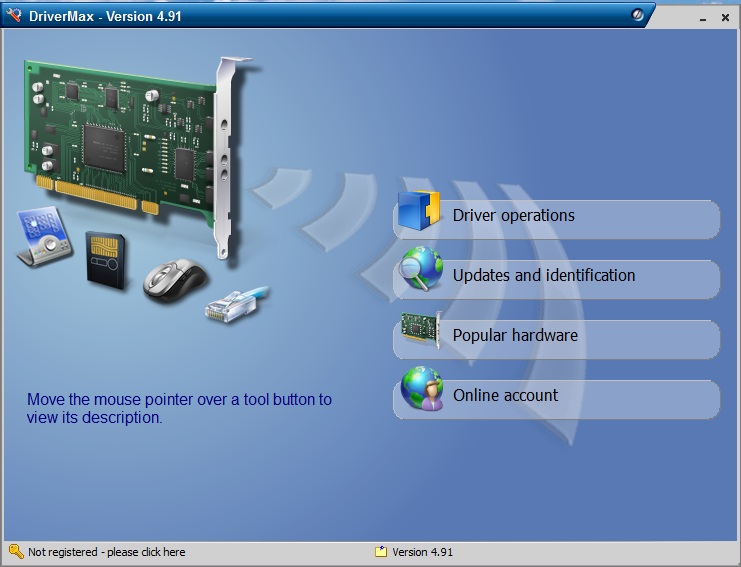
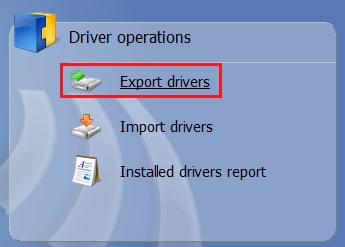
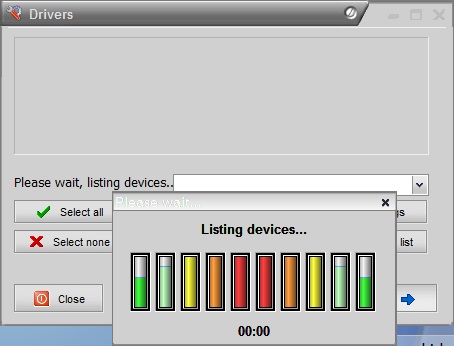
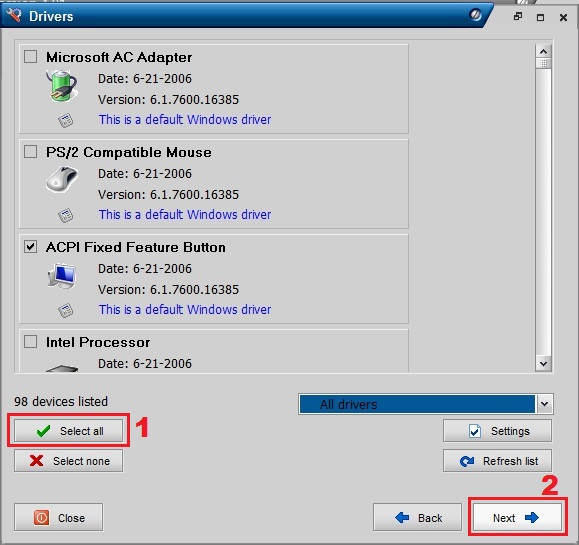
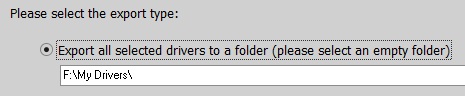
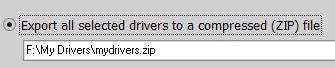
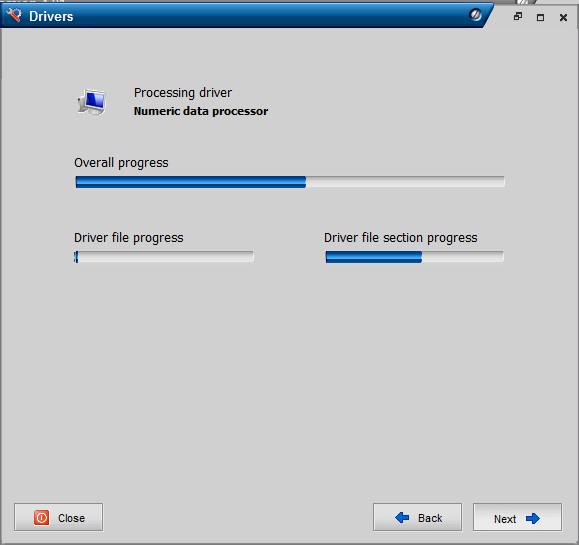
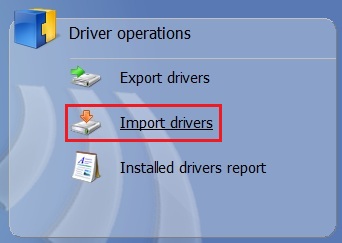
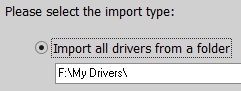
سلام. ی لپ تاپی هست مدلش خیلی قدیمیه . مشخصاتش الان دقیق یادم نیست ویندوز سون روش نصب کردم( از این ویندوزهایی که به طور خودکار درایور هم نصب میکنه) با توجه به اینکه لپ تاپ درایور نداشته ولی هیچ کدوم از درایورها نصب نشده است . راهنمایم کنین . ممنون فورییییییی فقط !!
خدا عمرت بده خیلی دعات کردم ممنون
سلام
لطف میکنید سوال من رو هم جواب بدید:
کارت گرافیک جدید نصب کردم و از اون به بعد اصلا ویندوز بالا نمیاد در حالی که اگر سوکت مانیتور رو به پورت کارت گرافیک قبلیم رو کیس بزنم مشکلی پیش نمیاد. دلیلش رو میدونید؟
ممنونم
سلام
آیا این بک آپ برای همه ویندوزها کار میکنه یا هر بار فقط برای همون ویندوز باید ری استور بشه؟
مثلا ایکس پی نصب کردید بک آپ گرفتید حالا سون نصب می کنید آیا میشه روی سون هم ری استور کرد؟
لطفا به ایمیلم پاسخ بدید ممنون میشم .چون من به وب های زیادی س می زنم فراموش میکنم کجاها نظر دادم و یا سوالی پرسیدم.
باز هم از مطالب خوبتان متشکرم و آرزوی موفقیت دارم.
سلام دادش خسته نباشیدداداش من یه مشکلی دارم یه سیستم کارکرده خریدم یادم رفت سی دی مادربردبگیرم بعدگفت گم شده الان بااین برنامه مشکلم حل میشه میشه بکاپ بگیرم ویندوزعوض کنم یابایدبرم اتودرایوربخرم ممنون میشم سریع جواب بدیدبازم تشکر
درود
دوست من هیچی نمیگم بالاتر از اینکه واقعا دمتگرم عالی بود
سپاسگزارم ما در خانواده دو عدد لپ تاپ مثل هم داشتیم با این نرم افزار از لپ تاپ سالم سی دی درایور درست کردم ودر لپ تاپ خراب اجرا کردم و درست شد از راهنمایی شما هم متشکرم.
سلام و خسته نبشید. من یه لپ تاچ ایسوس مدل k555u گرفتم که تو خودش سی دی درایورهاش هست. من گزینه نصب رو که میزنم، لپ تاپ بعد از نصب کردن هر آیتم، ریستارت میشه. تعداد آیتم ها هم زیاد هستن. خواستم ببینم این مشکلی ایجاد نمیکنه که همش لپ تاچ ریستارت بشه دوباره روشن شه؟؟
سلام وقت بخیر
بنده لب تاب ایسر دارم زیاد ویندوز عوض میکنم
خواستم بدونم از سه تا درایور صدا و انویدیا و اینتل کدوم را اول نصب کنم به ردیف باشه یا مشکلی نداره و هرکدوم که عشقت بکشه نصب کنیم ؟
الن من بعد چند بار نصب درایور دو تا گرافیک
گرافیک انویدیا غیر فعال شده gpu میگم این مشکل داره اصلا؟